Während das 6.0-Update bei den Back-End-Fähigkeiten helfen sollte, gab es seit der Aktualisierung der Konsolen einige Berichte darüber, dass die Dinge durcheinander geraten. Nun, Android Central ist eine Sammlung von Technikern, und wir haben einige Lösungen für Sie gefunden. Sehen Sie sich also unten an, wie Sie Ihre Probleme beheben können!
In diesem Handbuch verwendete Produkte
- Amazonas: 3.0 USB-Stick ($20)
- Amazonas: PlayStation-Kamera ($59)
- Amazonas: PlayStation Pro ($503)
Umgang mit Fehlercodes (SU-42118-6), (CE-36329-3) und (CE-30002-5)
- Gehen Sie zu Ihrem Benachrichtigungen aus dem Hauptmenü.
-
Löschen Sie die Benachrichtigung aktualisieren und starte deine PS4 neu. Wenn nach dem Neustart keine Änderung vorgenommen wurde, fahren Sie mit dem nächsten Schritt fort.

- Stecke deine PS4 direkt in ein Ethernet-Kabel.
- Gehe zu die Einstellungen aus dem Hauptmenü.
-
Wählen Aktualisierung der Systemsoftware aus den Menüoptionen und Update über das Internet. Wenn nach dem Neustart keine Änderung vorgenommen wurde, fahren Sie mit dem nächsten Schritt fort.
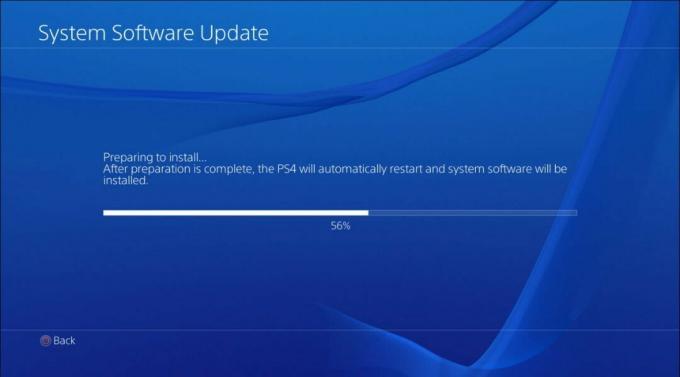
- Laden Sie das manuell herunter Update-Datei zu einem USB Laufwerkvon hier
- Stellen Sie sicher, dass die Datei von gespeichert ist Erstellen eines Ordners mit dem Namen "PS4". In diesem Ordner Erstellen Sie einen weiteren Ordner mit dem Namen "UPDATE".
-
Speichern Sie die PS4UPDATE.PUP Datei im Ordner "UPDATE".

- Schließen Sie den USB an auf deine PS4.
- Wählen die Einstellungen.
- Wählen Aktualisierung der Systemsoftware.
- Befolgen Sie die Anweisungen auf dem Bildschirm.
Diese drei Fehlercodes werden angezeigt, wenn Sie versuchen, ein Spiel zu laden, das Sie mit dem Internet verbindet. Sie erhalten nicht nur diesen Fehlercode, sondern können sich sogar weigern, das Spiel vollständig zu starten. Wenn Sie einen dieser Schritte ausführen, kann sich Ihre PS4 wieder verhalten. Wenn nicht, versuchen Sie es Kontaktaufnahme mit dem Support um zu sehen, was sie für Sie tun können.
Manuelles Aktualisieren der PlayStation VR-Software
- Gehe zu die Einstellungen aus dem Hauptmenü.
-
Wählen Geräte aus den Menüoptionen.
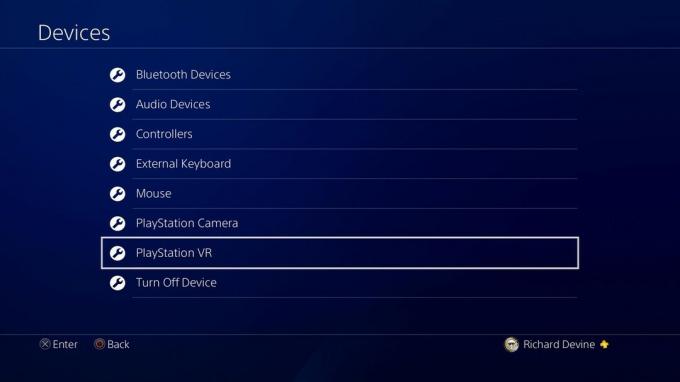
-
Wählen PlayStation VR aus den Menüoptionen.

- Wählen PlayStation VR-Gerätesoftware aus den Menüoptionen.
Nicht viele Leute wissen, dass die meisten Ihrer PSVR-Software nicht von selbst aktualisiert werden. Befolgen Sie nach dem Herunterladen des 6.0-Updates für Ihre PlayStation die folgenden Anweisungen, um sicherzustellen, dass auch Ihre Headset-Geräte nicht kaputt gehen. Wenn Ihre PSVR-Spiele und -Apps immer noch Probleme bereiten, melden Sie sich bei Kundendienst um zu sehen, was sie für Sie tun können.
Fehler beim Herunterladen von Speichern mit Software von Drittanbietern, um diese über USB zu übertragen
- Warten Sie, bis der Patch von der offiziellen Seite des Drittanbieters veröffentlicht wurde.
- Laden Sie den Patch herunter.
Jedes Mal, wenn PlayStation ein Software-Update herausbringt, wird die gesamte Software von Drittanbietern zum Speichern und Übertragen von Spieledateien verwendet immer aufhören zu arbeiten. Alle Softwareentwickler von Drittanbietern, die ihr Produkt regelmäßig warten, erhalten nach einem Update immer einen Patch, damit Sie es weiterhin verwenden können. Wenn ein Patch nicht veröffentlicht wird, ist es möglicherweise an der Zeit, nach einem neuen zu suchen.
PSVR kann ohne die PlayStation-Kamera nicht mehr verwendet werden
- Kaufe eine PlayStation-Kamera.
Jeder, der aus irgendeinem Grund die Notwendigkeit einer PlayStation-Kamera umgangen hat, könnte ein wenig verärgert sein, diese Nachricht zu hören. Zuvor konnten Sie einen Rückweg gehen, um zu vermeiden, dass Sie die Kamera einrichten müssen, wenn Sie Ihren PSVR für den Kinomodus und andere Funktionen verwenden. Mit dem neuen 6.0-Update gibt es keine Möglichkeit mehr, dies zu tun. (ab sofort) Bis eine entdeckt wird, musst du dir eine PlayStation-Kamera ausleihen, um dich festzuhalten, wenn du keine kaufen willst.
Fehler beim Wiederherstellen einer PS4 in 6.0 Beta
- Installieren Sie das 6.0-Update über die Anweisungen auf beiden PS4-Konsolen über.
- Führen Sie den üblichen Vorgang zum Wiederherstellen oder Übertragen Ihrer PS4-Daten durch.
Wenn es darum geht, Daten von einer PS4 auf eine andere zu übertragen, beide Ihrer PlayStations müssen das gleiche Update haben. Wenn Sie zuvor die Beta-Version 6.0 verwendet haben, müssen Sie beide Konsolen auf das offizielle 6.0-Update aktualisieren, da die Beta-Version nicht mehr verfügbar ist.
Spielfehler nach dem Update auf 6.0
- Bewegen Sie den Mauszeiger über das betreffende Spiel aus dem Hauptmenü der PlayStation.
- Drücken Sie die Optionen Taste auf Ihrem Dualshock-Controller.
-
Wählen Auf Update überprüfen.
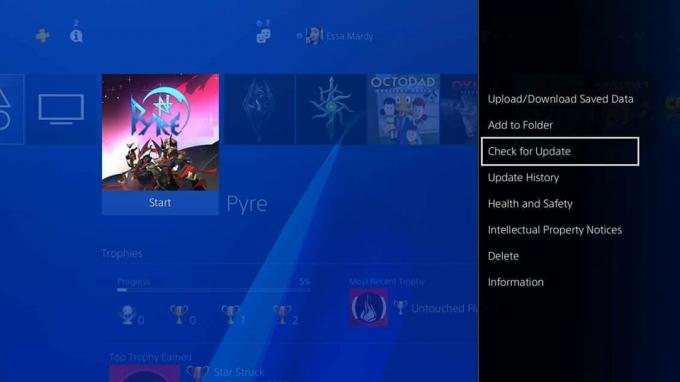
- Um dieses Problem in Zukunft zu vermeiden, ist es möglicherweise am besten, es einzurichten Automatische Updates. Fahren Sie dazu mit dem nächsten Schritt fort.
- Gehe zu die Einstellungen aus dem Hauptmenü.
-
Wählen System aus den Menüoptionen.

- Wählen Automatische Downloads und Updates.
- Wählen Anwendungsaktualisierungsdateien.
So kontaktieren Sie den Support
- Rufen Sie den PlayStation-Support zwischen Montag und Freitag von 6.00 bis 22.00 Uhr (PST) an und Samstag und Sonntag von 7 bis 20 Uhr PST um 1-800-345-7669
-
Sende ein Tweet zu @AskPlayStation.

- Überprüf den Support-Foren um zu sehen, ob Ihre Frage bereits beantwortet wurde.
- Überprüf den Garantie Ihres Geräts.
- Setzen Sie ein Fahrkarte zur Unterstützung zu überprüfen.
Unsere Top-Ausrüstung wählt
Von allen Konsolen, die Sie haben könnten, regiert die PlayStation 4 Pro aus einer Vielzahl von Gründen immer noch über alle Optionen.
